
Sie fragen – wir antworten!
Kaskadierte Fritzboxen und VoIP-Ausfälle
#£Ich habe zwei Fritzboxen kaskadiert. Die erste, ein Modell 7390, steht im Keller und stellt die Internet-Verbindung am Telekom-VDSL-Anschluss her. Daran steckt ein LAN-Kabel, das zur zweiten Etage und dort zu einer Fritzbox 7490 führt. Die 7490 versorgt das Haus mit WLAN und mit VoIP-Telefonie.
Das funktioniert fast, aber immer wieder fällt die VoIP-Telefonie aus. Manchmal können wir nicht heraustelefonieren und werden auch nicht erreicht. Dann steht in der Ereignisanzeige der 7490 „Internettelefonie mit 0******* über tel.t-online.de war nicht erfolgreich. Ursache: (408)“. Ein Neustart der 7490 hilft dann zwar, aber nur für eine unbestimmte Zeit.
¶¢Wir haben die NAT der Fritzbox als Übeltäter im Verdacht: Sie verwenden eine ziemlich alte 7390 am T-Anschluss und lassen die VoIP-TK-Anlage in der 7490 dahinter laufen. Möglicherweise vergisst die 7390 nach einiger Zeit das UDP-Mapping, sodass dann die Kommunikation mit dem SIP-Server der Telekom gekappt ist. Ein Indikator dafür ist, dass ein Neustart hilft. Vorschlag: Nutzen Sie die TK-Anlage in der 7390 und richten Sie Telefone und Faxgeräte, die an der 7490 angeschlossen sind, als Nebenstellen der 7390 ein. (ea@ct.de)
Fritzbox teilt macOS-Server wechselnde IP-Adressen zu
#£Ich habe auf meinem macOS-Server neben der LAN- auch die WLAN-Schnittstelle konfiguriert, um ihn für AirDrop nutzen zu können. Nun bekommt er dafür immer dieselben zwei IP-Adressen, aber mal hat der LAN-Port die eine und mal die andere. Dadurch sind Server-Dienste nicht zuverlässig erreichbar. Was tun?
¶¢Es ist unüblich, dass ein Gerät dieselben zwei IP-Adressen wechselweise an seinen zwei Schnittstellen verwendet. Es kann aber auftreten, wenn Sie die Netzwerkeinstellungen in der Fritzbox zurücksetzen oder den Router auf Werkseinstellungen stellen. Man kann das Problem auf verschiedene Arten lösen. Ein Weg besteht darin, den DHCP-Client im macOS abzuschalten und die IP-Konfiguration per Hand einzutragen. Apple empfiehlt das auch. Aber dann muss man sich bei etwaigen Änderungen des Adressraums selbst darum kümmern, die Konfiguration zu aktualisieren.
Alternativ kann man die Fritzbox (und viele andere Router) dazu bringen, dass sie einem Gerät und seinen Schnittstellen immer dieselben IP-Adressen zuweist. Das macht sie selbstständig richtig, auch wenn Sie mal den Subnetz-Bereich wechseln sollten.
Öffnen Sie auf der Fritzbox „Heimnetz/Netzwerk/Netzwerkverbindungen“ und identifizieren Sie dort den Server. Er sollte in der Spalte „Verbindung“ zweimal aufgeführt sein, also einmal via LAN und einmal via WLAN verbunden sein. Klicken Sie auf den Bleistift, der zum LAN-Eintrag gehört, um die Netzwerkeinstellungen der Fritzbox zu bearbeiten. Schalten Sie die Option „Diesem Netzwerkgerät immer die gleiche IPv4-Adresse zuweisen“ ein. Speichern Sie die Änderungen und stellen Sie die gleiche Option für die WLAN-Schnittstelle des Mac-Servers ein. (dz@ct.de)
Absatzendezeichen in LibreOffice Writer ersetzen
#£Ich kopiere häufig Text von Webseiten oder aus PDFs in LibreOffice Writer-Dokumente. Dabei wird häufig jede Zeile durch eine Absatzmarke abgeschlossen, die ich durch Suchen und Ersetzen in ein Leerzeichen umwandeln möchte. Dafür finde ich aber keine Option. In Word funktioniert das ganz einfach über die Suche nach ^p und durch Ersetzen mit einem Leerzeichen.
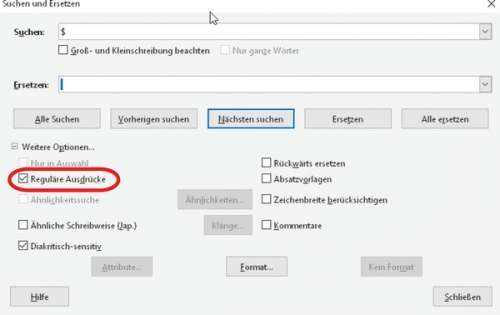
¶¢In Writer funktioniert das ähnlich. Nachdem Sie den Dialog über „Bearbeiten/Suchen und Ersetzen“ geöffnet haben, klicken Sie unten auf das Plus-Zeichen für die erweiterten Optionen, um diese anzuzeigen. Aktivieren Sie dort „Reguläre Ausdrücke“, geben Sie dann ins Suchfeld das Dollar-Zeichen ein und drücken Sie im Ersetzen-Feld auf die Leertaste. Mit einem Klick auf „Alle ersetzen“ entfernen Sie alle Absatzmarken.
Da Sie so auch die Marken am Ende eines Absatzes entfernen würden, sollten Sie die Absatzmarken jeweils einzeln für jeden Absatz entfernen, indem Sie nacheinander jeweils einen Absatz markieren und das Ersetzen nur für den markierten Bereich durchführen. (db@ct.de)
Microsoft-Maus wird nicht erkannt
#£Ich habe eine neue Microsoft Maus gekauft. Sie wird unter Windows aber nicht vom Microsoft-Maus- und Tastatur-Center erkannt. Der Treiber ist korrekt und die Maus arbeitet weitgehend einwandfrei, scrollt aber seiten- statt zeilenweise. Was läuft hier falsch?
¶¢Vermutlich ist die installierte Version des Microsoft-Maus- und Tastatur-Centers zu alt. Aktuell ist die Version 11.1. Den Download zur aktuellen Fassung finden Sie über ct.de/yq5g. Nach deren Installation sollte das Scrollen wieder problemlos klappen und die Maus im Center gelistet werden. (mls@ct.de)
Microsoft-Maus- und Tastatur-Center:ct.de/yq5g
Lahmes LibreOffice am Mac
#£LibreOffice Calc läuft auf meinem iMac mit Retina-Display so zäh, dass es sich kaum nutzen lässt: Das Scrollen geht nur ruckelig und meist sprunghaft, sodass ich immer wieder übers Ziel hinausschieße. Auch an anderer Stelle hakt es immer wieder. In den Einstellungen von LibreOffice habe ich zwar schon die OpenGL-Beschleunigung für die Darstellung aktiviert, aber das brachte nichts. Apples Numbers und Microsoft Office laufen flüssig. Ist etwa die CPU oder die Grafikkarte am Limit?
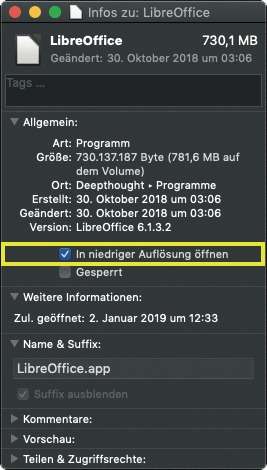
¶¢Nein, offenbar hat LibreOffice auch in der aktuellen Version noch ein Problem mit dem standardmäßig bei Retina-Displays aktivierten HiDPI-Modus. Schalten Sie ihn gezielt für diese Anwendung aus, indem Sie im Programme-Ordner mit einem Rechtsklick auf LibreOffice.app die Eigenschaften anzeigen lassen und dort ein Häkchen bei „In niedriger Auflösung öffnen“ setzen. Dann werden Schrift und Bildelemente zwar nicht so knackscharf wie üblich dargestellt, aber Calc lässt sich stotterfrei bedienen. (bkr@ct.de)
Outlook-Kalender aufräumen
#£Ich nutze meinen Outlook-Kalender als eine Art Archiv: So kann ich schnell noch mal nachsehen, wann welcher Termin mit welchen Teilnehmern zum Thema XY stattgefunden hat. Das ist zwar praktisch, jedoch müllen viele unwichtige Einträge den Kalender unnötig zu. Im Moment blättere ich mich Monat für Monat zurück, um im Terminwust aufzuräumen. Das dauert. Gibt es eine Möglichkeit, die mich schneller ans Ziel führt?
¶¢In der Kalenderstandardansicht bietet Outlook keine Möglichkeit, die Einträge sinnvoll zu filtern; auch die Suchfunktion hilft in diesem Fall nicht ausreichend weiter. Besser klappt das in der Listenansicht: Klicken Sie auf die Registerkarte „Ansicht“ und wählen Sie „Ansicht ändern/Liste“. In dieser Ansicht lassen sich Termine nach unterschiedlichen Kriterien sortieren, zum Beispiel nach Ort, Kategorie oder Serienmuster. Sie können auch noch weitere Filter hinzufügen: Klicken Sie mit der rechten Maustaste auf einen beliebigen Spaltenkopf und öffnen Sie die „Feldauswahl“.
Insgesamt stellt Outlook weit über 30 Sortieroptionen unterteilt in neun Kategorien zur Wahl. Ziehen Sie das gewünschte Feld mit gedrückter Maustaste an eine beliebige Position. Wenn Sie beispielsweise Termine suchen, zu denen Sie sich Notizen im Terminfeld angefertigt haben, sollten Sie in der Notizfelder-Kategorie das Feld „Inhalt“ wählen. Outlook zeigt dann eine Voransicht der Notizen an. Auf diese Weise lassen sich auch Termine mit Anhang komfortabel filtern. Alles, was Sie nicht mehr benötigen, können Sie in einem Rutsch löschen. (apoi@ct.de)
Podcasts mit Sonos weiterhören
#£Wenn ich nach Hause komme, würde ich gerne auf dem Smartphone abgespielte Podcasts auf meinem Sonos-Lautsprecher weiterhören. Gibt es einen Weg, genau an die Stelle zu springen, an der ich zuvor war?
¶¢Dazu gibt es zwei Möglichkeiten: Der Podcast-Client Pocket Casts ist für iOS, Android und Sonos erhältlich und kann zwischen ihnen per Nutzerkonto die Hör-Position synchronisieren. Einige der teureren Sonos-Geräte haben außerdem einen Audio-Eingang, an den Sie Ihr Smartphone anschließen können – mit einem Bluetooth-auf-Klinke-Adapter für rund 20 Euro geht das sogar komfortabel über Bluetooth. (acb@ct.de)
Chromecast zeigt an älteren TVs kein Bild
#£Ich habe einen Chromecast gekauft. Er funktioniert an neueren Fernsehgeräten problemlos, aber an meinem alten TV erhalte ich kein Bild. Die Einstellungen am Fernseher haben mir nicht weitergeholfen. Andere HDMI-Geräte wie Receiver oder Blu-ray-Player laufen an dem Gerät problemlos. Kann ich den TV doch noch zur Mitarbeit bewegen?
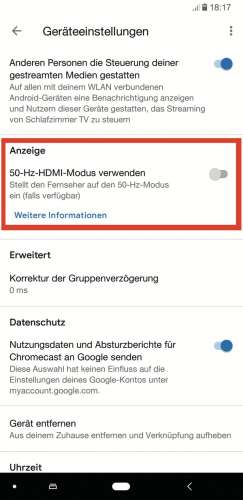
¶¢Versuchen Sie, in der Google-Home-App unter Geräteeinstellungen den 50-Hz-Modus des Chromecast zu aktivieren. Der Chromecast versucht normalerweise, Bilddaten mit 60 Hz an ihren Fernseher zu senden, auch wenn dieser das eventuell nicht kann. Schuld ist aber vermutlich der Fernseher, der dem Chromecast gegenüber behauptet, mit 60 Hz umgehen zu können. (mls@ct.de)
Konvertierung von Ext4 nach Btrfs schlägt fehl
#£Ich möchte ein Ext4-Dateisystem ins modernere Btrfs umwandeln. Dafür nutze ich das Werkzeug btrfs-convert wie im Btrfs-Wiki beschrieben. Leider schlägt die Konvertierung mit der Fehlermeldung „unable to find block group for 0“ fehl. Das Ext4-Dateisystem hat laut fsck keine Fehler. Wie kann ich das Dateisystem umwandeln?
¶¢Das Konvertieren von Ext-Dateisystemen in Btrfs mit btrfs-convert wird seit der Kernel-Version 4.9 nicht mehr von den Entwicklern empfohlen, das Programm wird nicht mehr weiterentwickelt. Daher ist es auch in vielen neueren Distributionen nicht mehr enthalten. Sie können nur Ihre vorhandenen Daten sichern, auf dem Datenträger ein neues Btrfs-Dateisystem erzeugen und die Daten wieder zurückspielen. (mls@ct.de)
Transparentes Video in Firefox unter Gnome
#£Wenn ich unter Linux im Vollbild Videos schaue, schimmert immer mein Bildschirmhintergrund oder das darunterliegende Fenster durch. Bei Videos, die nicht im Vollbild abgespielt werden, oder bei Websites passiert das nicht. Kann ich diese Transparenz irgendwie abschalten und woher kommt sie?
¶¢Dieser Transparenzeffekt tritt anscheinend in verschiedenen Kombinationen von Grafiktreibern und Firefox-Versionen auf. Eine Erklärung dafür haben wir nicht, aber einen Workaround. Beachten Sie jedoch, dass dieser Workaround zu anderen Problemen führen kann. Öffnen Sie Firefox und geben Sie about:config in die Adresszeile ein. Bestätigen Sie die Warnung und geben Sie im Suchfeld am oberen Bildschirmrand layers.acceleration.force-enabled ein. Klicken Sie doppelt auf die gleichnamige Zeile, um deren Wert auf true zu ändern.
Die Einstellung erzwingt die Verwendung von Hardware-Beschleunigung, welche von Mozilla unter Linux nicht offiziell unterstützt wird. Sollten nach der Änderung andere Probleme auftreten, nehmen Sie sie auf dem gleichen Weg zurück. (mls@ct.de)
Öffentliche MQTT-Server nutzen
#£Ich habe begonnen, mit MQTT für meine Hausautomation zu experimentieren. Statt einen eigenen Broker aufzusetzen, habe ich überlegt, einen öffentlichen Server wie iot.eclipse.org zu verwenden. Ist das eine gute Alternative?
¶¢Nutzen Sie solche Server niemals im produktiven Einsatz! Diese Server sind nur für Testzwecke gedacht. Die gesamte Kommunikation ist öffentlich, jeder hat Lese- und Schreibrechte. Das hindert übrigens zahlreiche Privatpersonen und Unternehmen leider nicht, diesen Server zu benutzen. Verbinden Sie sich spaßeshalber mit einem MQTT-Tool wie MQTT.fx und abonnieren Sie alle Topics mit # – dann wissen Sie, warum das keine gute Idee ist. (jam@ct.de)
Pakete unter Arch Linux vollständig löschen
#£Ich habe auf meinem Arch Linux einen Dienst installiert, der nicht mehr korrekt arbeitet. Alle Reparaturversuche sind gescheitert. Wie kann ich den Dienst und alle vom Paket bereitgestellten Dateien entfernen, damit ich noch mal sauber von vorne beginnen kann? Unter Debian gibt es dafür apt-get purge. Gibt es so etwas auch unter Arch?
¶¢Auch der Arch-Paketmanager Pacman beherrscht das spurlose Entfernen von Paketen. Mit
pacman -Rsn PAKETNAME
wird das angegebene Paket vollständig entfernt. Falls Sie noch weitere Pacman-Befehle vermissen, die sie von Debian oder anderen Linux-Distributionen kennen, hilft die „Pacman Rosetta“, die Befehls-Pendants für verschiedene Paketmanager auflistet. (mls@ct.de)
Download Pacman Rosetta:ct.de/yzkq
